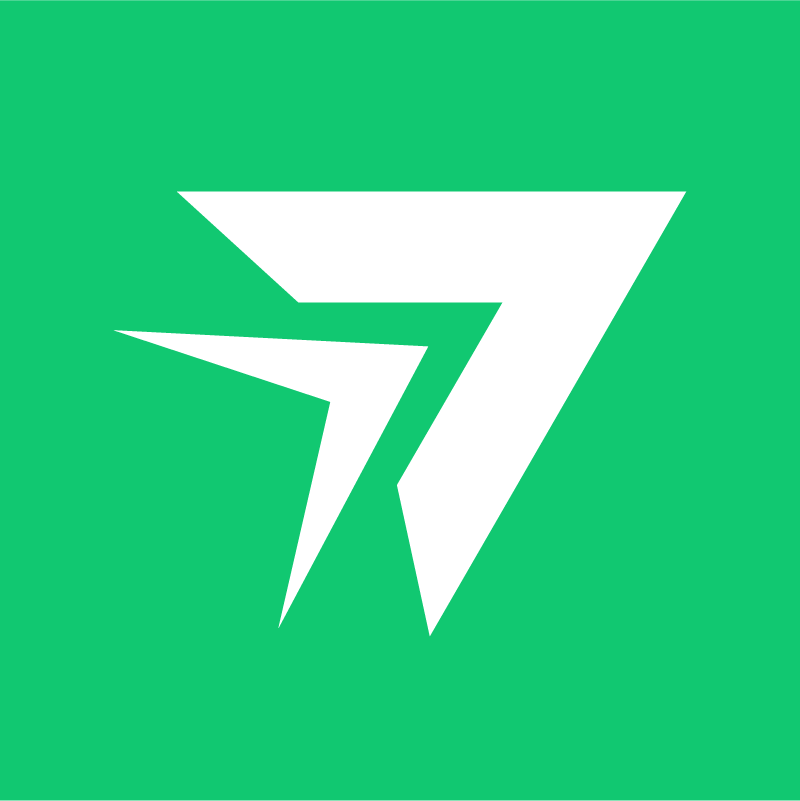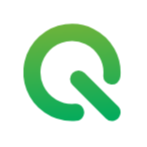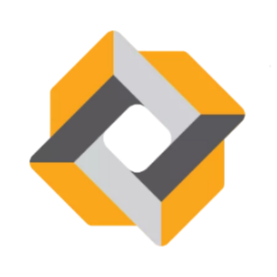什么是遠程桌面連接?win11系統如何啟用遠程桌面連接?
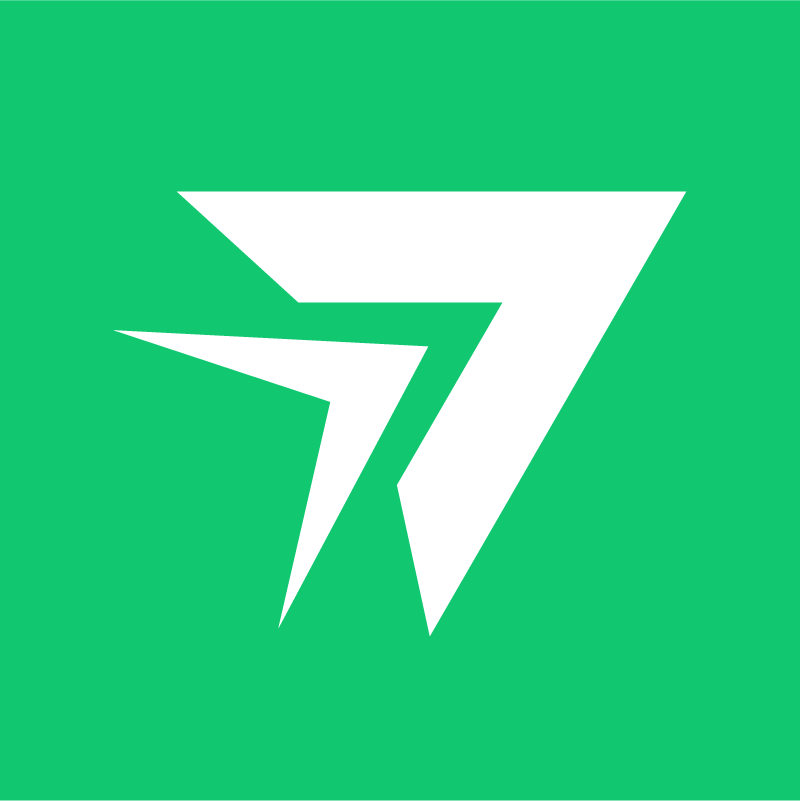
遠程桌面連接是 Windows 11 的內置應用程序,用于連接到遠程計算機。您可以使用它遠程訪問另一臺電腦,這對于個人遠程辦公或者遠程協助非常方便。此外,在 Windows 11 專業版和企業版中,您還可以啟用遠程桌面來設置用于遠程計算的主機。
要連接到遠程電腦就需要打開遠程桌面連接工具,然后輸入遠程電腦的登錄憑據以通過“遠程桌面連接”窗口連接。下面我們就來分享一下要如何啟用遠程桌面連接吧,以下是小編整理的win11系統啟用遠程桌面連接的幾種方式,一起來看看吧
方法一、直接在 Windows 11 上啟用遠程桌面連接
如果你想要自己的電腦成為主控端,就需要在被控電腦的設置上開啟”啟用遠程桌面”功能。
注意,只能在 Microsoft 最新桌面平臺的企業版和專業版中激活該功能,適用于 Windows 10 的情況,。啟用遠程桌面步驟如下:
1、單擊任務欄的開始按鈕。
2、打開固定到“開始”菜單的“設置”應用。
3、選擇遠程桌面導航選項。
4、單擊“遠程桌面”選項將其打開。
5、在遠程桌面設置提示中選擇確認選項。
6、作為可選的額外選項,單擊遠程桌面切換按鈕旁邊的小箭頭。
然后選擇要求設備使用網絡級別身份驗證連接(推薦)選項.
最后就可以使用其他計算機和移動設備遠程連接到您的主機電腦。需要注意的是,需要輸入所需要的登錄憑證用來連接遠程。如果是在 Windows 臺式機和筆記本電腦上,則可以通過打開內置的遠程桌面連接附件來實現。
方法二、在其文件夾中打開遠程桌面連接
遠程桌面連接包含在” Windows 附件“文件夾中,。可以從文件資源管理器中的 Windows 文件夾中打開,步驟如下。
1、按 Windows 11 任務欄上的文件資源管理器按鈕(帶有文件夾圖標的按鈕)。
2、在文件資源管理器中打開此文件夾:
C:\ProgramData\Microsoft\Windows\StartMenu\Programs\Accessories
3、單擊該文件夾中的遠程桌面連接。
方法三、使用桌面快捷方式打開遠程桌面連接
桌面快捷方式提供了打開軟件和附件的最直接方式。您可以給 RDC 設置快捷方式,更加方便可以直接從桌面打開,這也是在 Windows 11 中設置遠程桌面連接快捷方式的方法。
1、右鍵單擊桌面墻紙的某個區域以選擇“新建” > “快捷方式” 。
2、在創建快捷方式窗口輸入%windir%\system32\mstsc.exe,點擊下一步繼續。
3、在文本框中鍵入遠程桌面連接。
4、按完成按鈕將快捷方式添加到桌面,如下面的屏幕截圖所示。
最后您可以單擊新的桌面快捷方式來打開遠程桌面連接。
該快捷方式只會打開 RDC 窗口。您可以為特定 PC 設置遠程桌面連接快捷方式。
然后在“創建快捷方式”窗口的項目位置文本框中輸入mstsc.exe /v:PC-name。
把該項目位置中的PC 名稱替換為要連接的 PC 的實際名稱,或者可以直接使用遠程桌面連接的任務欄快捷方式。
右鍵單擊“遠程桌面連接”快捷方式,選擇“顯示更多選項” > “固定到任務欄” 。
選擇該選項會將 RDC 快捷方式添加到任務欄,然后通過右鍵單擊并選擇Delete來刪除桌面。
以上就是小編分享的win11系統如何啟用遠程桌面連接的三種方法,當然,肯定不止這三種,在這里小編就不一一分享了,如果有嫌連接麻煩的朋友呢,小編建議可以使用第三方遠程控制軟件來連接,現在市面上有很多的這種遠程控制軟件都做得很好;例如:RayLink遠控軟件,這款軟件目前是完全免費的,使用也很簡單,只需要在主控端和被控端都下載好這個軟件就可以直接連接使用了,登錄和不登錄都可以用。